Номенклатура штрих-кодів за замовчуванням¶
Номенклатура штрих-кодів визначає, як розпізнаються та класифікуються штрих-коди. Під час сканування штрих-коду він пов’язується з першим правилом із відповідним шаблоном. Синтаксис шаблону описано у списку номенклатури Odoo за допомогою регулярного виразу, і штрих-код успішно зчитується Odoo, якщо його префікс та/або довжина відповідають визначеним у правилі штрих-коду.
Наприклад, на станції Точка продажу штрих-коди ваги продукту у форматі європейського артикульного номера (EAN), які починаються з 21 та мають п’ять цифр, що вказують вагу, використовуються для зважування продуктів та створення штрих-коду, що відображає вагу та ціну. 21 та п’ятизначна вага – це шаблон штрих-коду, який використовується для ідентифікації штрих-коду, і його можна налаштувати, щоб Odoo правильно інтерпретував усі штрих-коди для бізнесу.
Примітка
Штрих-коди також часто використовуються в додатках Odoo Інвентаризація та Штрих-код.
Odoo Штрих-код підтримує формати EAN, універсальний код продукту (UPC) та GS1. Цей документ виключно зосереджений на правила та шаблони за замовчуванням в Odoo, які використовують кодування UPC та EAN.
Важливо
Щоб використовувати штрих-коди UPC та EAN для унікальної ідентифікації продуктів по всьому ланцюжку поставок, їх повинні бути придбані у GS1.
В Odoo можна визначити власні шаблони штрих-кодів для розпізнавання штрих-кодів, характерних для компанії. Штрих-коди не потрібно купувати, якщо вони використовуються лише всередині компанії, як-от у example, де штрих-код записується у форматі EAN.
Налаштування¶
Щоб використовувати номенклатуру за замовчуванням, перейдіть до . У розділі Штрих-код поставте прапорець Сканер штрих-кодів. Це встановить додаток Штрих-код у базу даних.
Далі, у полі Номенклатура штрих-кодів переконайтеся, що вибрано Номенклатура за замовчуванням. Потім натисніть Зберегти.
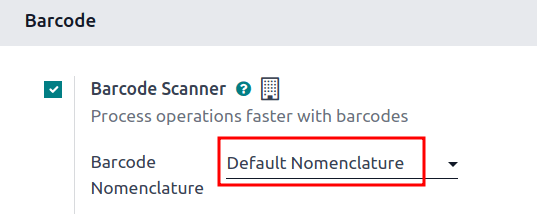
Після встановлення модуля Штрих-код та вибору Номенклатура за замовчуванням, дії зі штрих-кодом, що використовують UPC та EAN, детально описані у списку номенклатури за замовчуванням, доступні для використання. І, за замовчуванням, Odoo автоматично обробляє конвертацію UPC/EAN.
Приклад: штрих-код ваги продукту¶
Щоб краще зрозуміти, як номенклатура штрих-кодів використовується для ідентифікації товарів в Odoo, цей приклад, де штрих-коди ваги товару у форматі EAN використовуються, щоб дозволити бізнесу Точка продажу автоматично друкувати штрих-коди та розраховувати ціну, використовуючи вагу товару.
Для налаштування штрих-кодів для зважених продуктів використовується таке правило:
Назва правила |
Шаблон штрих-коду |
Поле в Odoo |
|---|---|---|
Зважені штрих-коди з 3 десятковими знаками |
(21)….{NNDDD} |
Штрих-код поле у формі товару |
Example
Щоб краще зрозуміти шаблон штрих-коду для зважених продуктів, розглянемо штрих-код 2112345000008:
21: код, що ідентифікує цей штрих-код для зважених продуктів.12345: п’ять цифр (позначених як.....у таблиці вище), що ідентифікують продукт.00000: п’ять цифр (позначених як{NNDDD}у таблиці), що представляють вагу продукту. У формі продукту п’ять значень ваги повинні бути00000. Перші дві цифри – це цілі числові значення, а останні три цифри – десяткові значення. Наприклад, «13.5 грамів» у форматі{NNDDD}– це13500.8: контрольна цифра для211234500000.
Разом ці компоненти утворюють 13-символьний штрих-код EAN - 13.
Щоб налаштувати штрих-код продукту`Pasta Bolognese`, штрих-код EAN для зважених продуктів, 2112345000008, вводиться в поле Штрих-код на формі продукту (доступне через та вибір потрібного продукту). Крім того, Одиниця вимірювання встановлюється на кг.
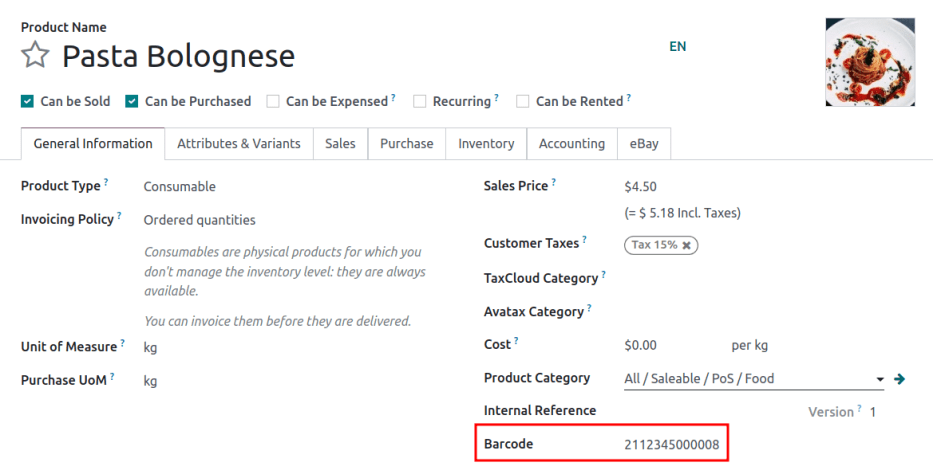
Далі, миска макаронів клієнта зважується до ваги 1.5 кілограма. Це генерує новий штрих-код для макаронів відповідно до ваги: 211234501500, який має контрольну цифру 2. Новий штрих-код - 2112345015002.
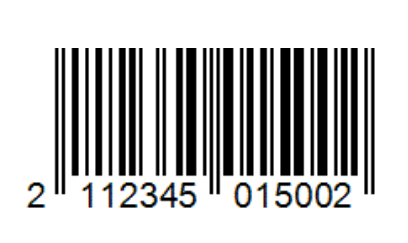
Переконайтеся, що товари скануються належним чином, перейшовши до . Далі виберіть будь-який тип операції, наприклад Надходження. Потім натисніть кнопку Створити, щоб створити чернетку переміщення запасів. Відскануйте штрих-код ваги товару, наприклад 2112345015002, і якщо потрібний товар відображається, налаштування штрих-коду правильні.
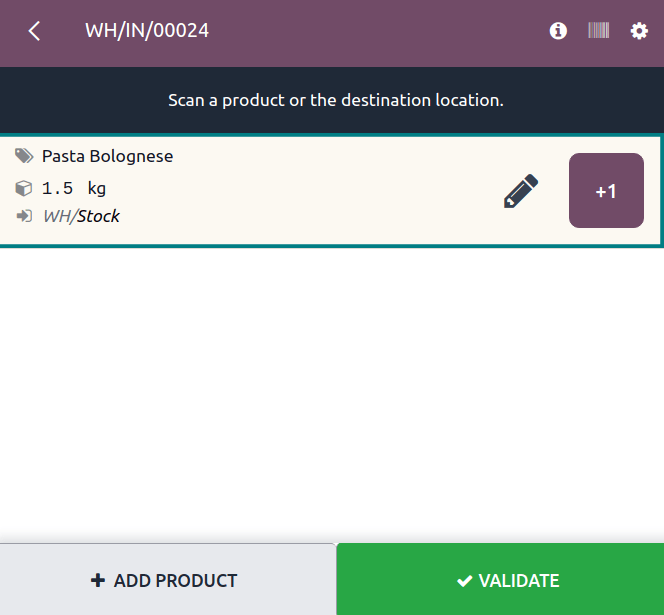
Створити правила¶
Важливо
Додавання нових правил необхідне для форматів UPC та EAN, яких немає у списку Odoo за замовчуванням, оскільки штрих-коди неможливо успішно зчитати, якщо є невідомі поля.
Хоча нові правила можна створювати, поля Odoo не заповнюються автоматично інформацією з цих правил. Для цієї функціональності потрібна спеціальна розробка.
Щоб створити правило, спочатку увімкніть режим розробника. Потім перейдіть до та виберіть Номенклатура за замовчуванням.
На цій сторінці налаштуйте такі додаткові поля:
Конвертація UPC/EAN: визначає, чи слід автоматично конвертувати штрих-код UPC/EAN під час зіставлення правила з іншим кодуванням. Варіанти включають Завжди (варіант за замовчуванням), Ніколи, EAN-13 в UPC-A та UPC-A в EAN-13.
Чи є номенклатурою GS1: переконайтеся, що цей прапорець не встановлено, оскільки Номенклатура за замовчуванням використовує кодування UPC та EAN, не кодування GS1.
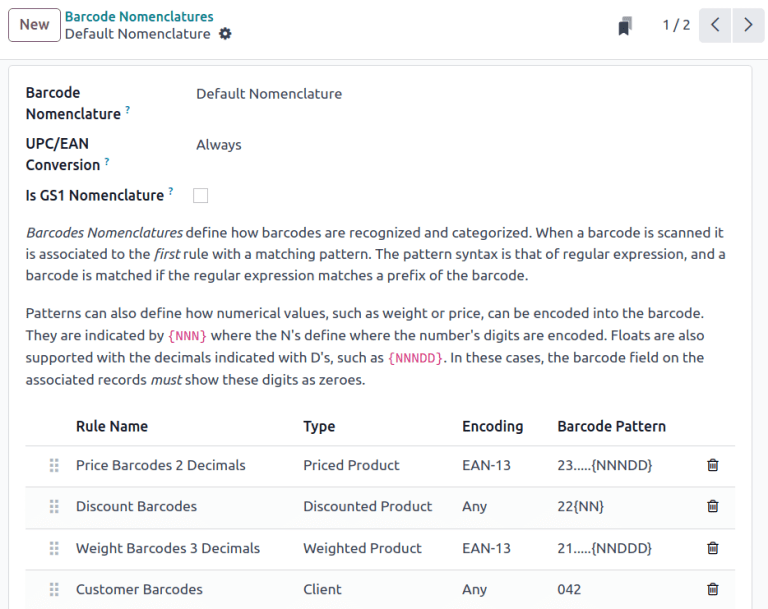
На сторінці Номенклатура за замовчуванням натисніть Додати рядок внизу таблиці, що відкриє спливаюче вікно Створити правила для створення нового правила.
Поле Назва правила використовується внутрішньо для ідентифікації того, що представляє штрих-код.
Поле Послідовність відображає пріоритет правила; тобто чим менше значення, тим вище правило відображається в таблиці.
Поле штрих-коду Тип представляє різні класифікації інформації, які може зрозуміти система (наприклад, Пакет, Лот, Місцезнаходження, Купон тощо).
Поле Кодування визначає, яке кодування використовує штрих-код. Це правило застосовується лише, якщо штрих-код використовує саме це кодування. Доступні варіанти Кодування: EAN-13, EAN-8, UPC-A та GS1-28.
Поле Шаблон штрих-коду відображає, як система розпізнає послідовність літер або цифр для введення інформації про продукт. Іноді, коли потрібна певна кількість цифр, відображається кількість .. N позначає цілі цифри, а D – десяткові цифри.
Example
1... позначає будь-яке 4-значне число, яке починається з 1. NNDD позначає двозначне число з двома комами після коми. Наприклад, 14.25 – це 1425.
Після заповнення інформації натисніть кнопку Зберегти та створити нове, щоб зберегти правило та одразу почати створювати інше правило. Або натисніть Зберегти та закрити, щоб зберегти правило та повернутися до таблиці правил.
Список номенклатури за замовчуванням¶
У таблиці нижче наведено список правил Odoo Номенклатура за замовчуванням. Шаблони штрих-кодів записуються за допомогою регулярних виразів.
Назва правила |
Тип |
Кодування |
Шаблон штрих-коду |
|---|---|---|---|
Цінові штрих-коди з 2 десятковими знаками |
Оцінений товар |
EAN-13 |
23…..{NNNDD} |
Штрих-коди зі знижками |
Товар зі знижкою |
Будь-який |
22{NN} |
Штрих-коди ваги 3 знаки після коми |
Зважений товар |
EAN-13 |
21…..{NNDDD} |
Штрих-коди клієнтів |
Клієнт |
Будь-який |
042 |
Штрих-коди купонів та подарункових карток |
Купони |
Будь-який |
043|044 |
Штрих-коди касира |
Касир |
Будь-який |
041 |
Штрих-коди розташування |
Розташування |
Будь-який |
414 |
Штрих-коди упаковки |
Упаковка |
Будь-який |
ПАКЕТ |
Штрих-коди лота |
Партія |
Будь-який |
10 |
Магнітна кредитна картка |
Кредитна карта |
Будь-який |
%.* |
Штрих-коди товарів |
Одиничний товар |
Будь-який |
.* |
Примітка
Коли Шаблон штрих-коду містить .*, це означає, що він може містити будь-яку кількість або тип символів.
Перегляньте також